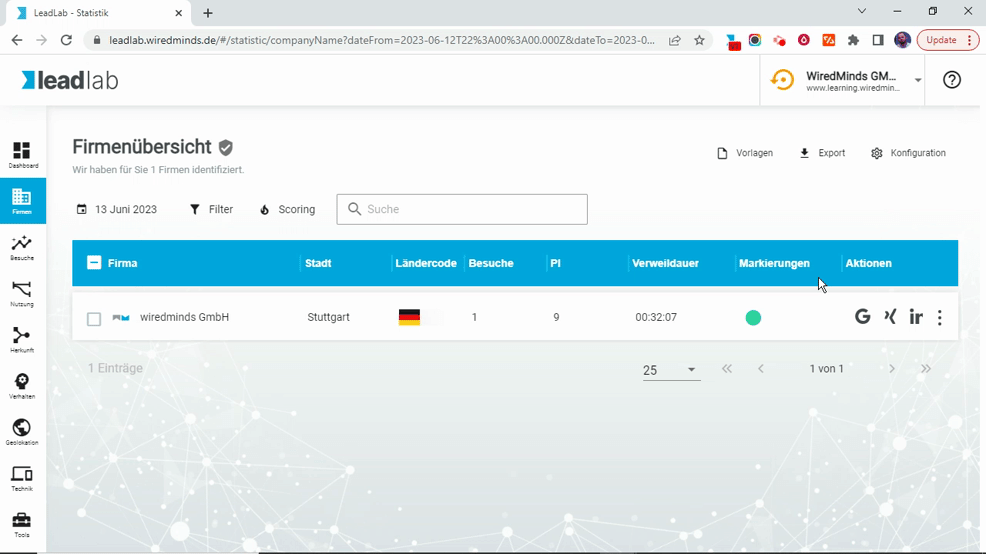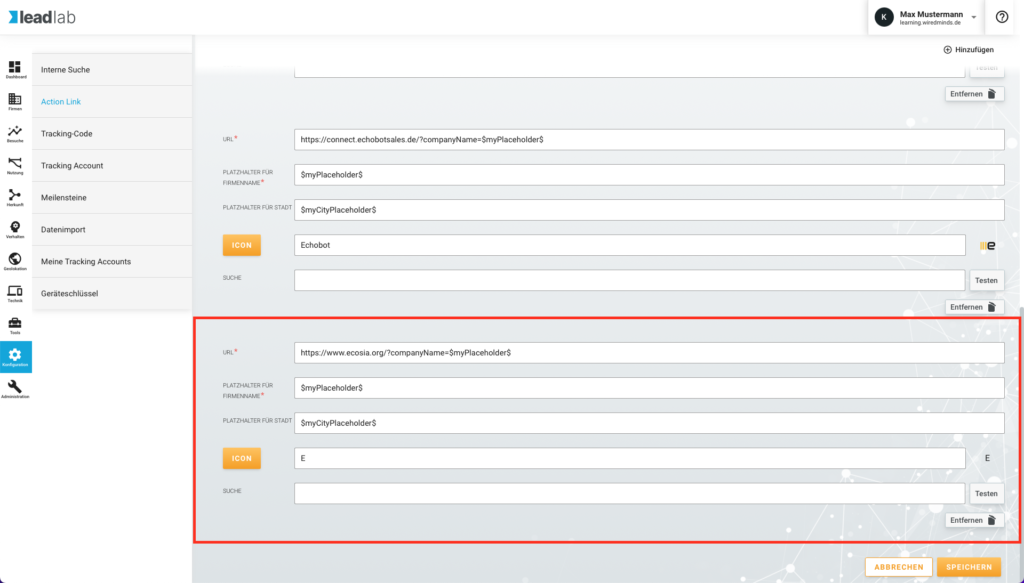Mit einem Action Link haben Sie die Möglichkeit durch einen Link eine externe Seite aufzurufen und den verknüpften Firmennamen direkt in deren Suche ausführen zu lassen. Standardmäßig sind unter Konfiguration | Action Link schon Verknüpfungen für Google, Xing und LinkedIn eingestellt. Sie können aber weitere Action Links hinzufügen.
Es ist auch möglich Actionlinks mit CRM Systemen oder anderen Online- Tools zu verknüpfen. Wenn Sie in Erfahrung bringen möchten, ob das mit Ihrem gewünschten Service funktioniert, erkundigen Sie sich bitte bei unserem Support unter support@wiredminds.de!
Action Link anlegen
Parameter
Um einen neuen Action Link zu generieren sind vier Parameter notwendig:
1. Die Ziel URL incl. des entsprechenden Suchparameters. Den Suchparameter finden sie am einfachsten heraus, wenn Sie in der gewünschten Zielseite oder dem Online-CRM eine Suche mit dem Wort „Test“ auslösen. Danach kopieren Sie den gesamten Text vor dem Wort „Test“ aus Ihrer Adresszeile heraus. In unserem Beispiel https://www.ecosia.org/search?q=
2. Der Text für die Variable, in die der Firmenname eingesetzt wird, muss definiert und hinter die gerade eingegebene URL gesetzt werden. Standardmäßig ist das „“$myPlaceholder$„. Wenn es keinen speziellen Grund dafür gibt, empfehlen wir diesen auch nicht zu verändern.
3. Der Text für die Variable, in die die Stadt eingesetzt wird, muss definiert und hinter die gerade eingegebene URL mit einem „+“ davor eingesetzt werden. Standardmäßig ist das „“$myCityPlaceholder$„. Wenn es keinen speziellen Grund dafür gibt, empfehlen wir diesen auch nicht zu verändern.
4. Sie müssen unter dem Punkt Icon ein individuelles Icon definieren. Dazu geben Sie einfach einen oder zwei aussagekräftige Buchstaben ein. In unserem Fall ein E.